株式会社ワコム様とZigsow様にお礼申し上げます。
今回のお題はタブレット・・・え?
ホントに私でいいんですか?w
絵が描けないとかじゃなくて字もキタナイんですけど!
まずはレビューテーマ
【1】家庭でのご活用
ということで家庭内での使用を考えてみます。
・セットアップ
とりあえずiMacちゃんにつないでセットアップ。
CD-ROMいれてセットアップ起動するだけです。
おそるおそるペンで触ってみると・・・おおお。タブレットだなぁ。
量販店の店頭とかでしか触ったことないけど、なんだかワクワクするw
まだRS-232Cでつないでいたタブレットは触ったことがあるけど、そのころとは反応がぜんぜん違う。
こんな直感的なコンピュータへのアクセスは初めてじゃなかろうか。
でも気になった点が一点。
付属のUSBケーブルがあまり長くないので配置には困ることがあるかも。
しかし別売ですがワイヤレスにできるキットが売っています。
さすがです。
こういうデバイスは反応を考えると有線のほうがいいのかなとも思いますが、やっぱりワイヤレスは気になりますねw
このタブレットには右利きと左利きで向きがあって、そこでマウスのボタンなどに対応するボタンが4つあります。
大きさがちょうどよくて使いやすく作られてますね。
サイズはこんな感じ。ジャストサイズです。
ほっほあーーーー!
・タッチパッドとして使用
説明にあるように手で触ってみると、おお!AppleのMagicTrackpadみたいにうごく!
これはいい!
認識する面積が広いのがそのまま操作の快適さにつながっています。
この用途だけでもかなりイイです。
表面の感覚ではアップル純正のほうが好みですが、このサイズは素晴らしい。
4本指の入力まで対応しているのでMacにはとても向いています。
クリックはハードウェアのボタンの他には、端のほうをクリックするなどの動作が必要ですが片手だけでも操作ができます。
そこは好みですね。
私は左手のところにあるボタンを押してマウスボタンの代わりにしています。
この製品はWindows7マシンにつないでみてもタッチパッドとして動きます。
これがかなり面白い。
iOSやMac OSのように多くの機能が対応しているわけじゃないですが、たとえばIrfanViewという画像ビューアではマウスホイールでファイルの移動を行うところを二本指でパッドをスワイプすることで同じ動作が可能になります。
ピンチで拡大縮小もできますね。
これはかなり面白い。
また言いますが直感的に使える気持ちよさがとてもいいです。
マイクロソフトは最近タッチマウスを出しましたが、トラックパッドも用意したほうがいいんじゃないかなぁ。
これがあるとかなり操作感が違います。
特に伝え聞くWindows8ではさらに欲しくなるだろうな。
逆にこれがあるからWindows8に移行してもいいというくらいの気持ちです。
普通のマウスでつかうならWindows7で困らないんじゃないかと思うので。
・ペンの使用感
筆圧検知は調整が利きますので好みのペン先設定を使うことができます。
カーソルの移動もタブレット的な座標検出ではなく、マウスのようにペン先を浮かせて移動させることでカーソルを思うところに運ぶモードがあります。
これはなれない私にはとても助かりました。
もちろんダブルクリックの間隔なども設定できます。
・Adobe Photoshop Elementsを使ってみた。
むう、フォトショかぁ・・・
今までなんとなく近づきがたいイメージがありました。
高価で、すごいソフトだけど私とは縁がないかな、と。
しかしフルセットではないもののついてくるというのでせっかくだから使ってみようじゃないか!
とりあえず写真の合成をやってみます。
孝行者(弟)と大通公園。
まずは弟を切り抜くところからです。
おおおっ、これか!マジック消しゴムツールというのは!
本当に賢いなぁ。
ペンでチョコチョコやるだけであっという間に大体のところが消せました。
あとの細かい削りきれないところはペンの頭の消しゴムをつかって消していきます。
ペンをくるっと回すだけで選択と消しゴムが変わるのはすばらしく便利です。
これは数分でできます。
最初はマウスと併用したほうが早かったですが、すぐになれました。
そしてもう一枚大通公園の画像を開いておいて、そこに切り抜いた弟の画像をドラッグ。
簡単にできるもんだなぁ。
すごい世の中だ!
しかしやっぱり切り貼りした感があるのでちょっと調整。
画質調整から自動スマート補正を選んだだけですけど、ずいぶんなじみましたね。
最後にせっかくだからいらんことしておしまいw
・Evernote
MacのEvernoteは手書きできないのでWindowsの方で試してみます。
これはもうそのまま書くだけw
書いたものはMacからでも見ることができます。
iPadからもOKでした。
Windowsでゴリっと書いたものを持ち運べるというのは実に便利です。
もうメモするまでもない買い物ですがw
スマホやタブレットでも見ることができるのでかなーり便利に使っています。
パシリにいくときとか><
・まとめ
とにかく面白い!
新鮮な体験だということもありますが絵を描く用途だけではなく新しいインターフェースとしてマウスの代わりに考えてもいいくらい。
MacではキーボードはRealForceをつないで、その下側にMagicTrackpadをおいて使うというマウスレスの環境にしていましたが、完全にMagicTrackpadと置き換えてしまいました。
描画面にクリック感がないのでちょっと違和感はありましたが、すぐなれました。
Windowsではもう違う世界が見えます。
この感触はクセになるかも。
Windowsでもここまでいけるんだなぁという不思議な感じがありますね。
たしかにタブレットというとコンピュータで絵を描く人じゃないと最初はとっつきづらいと思うかもしれません。
しかしマウスと同列の入力デバイスとして考えてみるとかなり面白いですよ。
今回は用意できませんでしたがAdobe Acrobatでpdfに直接メモがとれたりもするようです。
また、WindowsVista以降でのOffice2007のExcelやWord、PowerPointでは文書に直接書き込みができるようです。
よくある用途としては年賀状作成や名刺作成などというときには違う面でまた活躍。
もちろんポインティングデバイスとしてつかえばwebを見てまわるのも快適になります。
家電量販店でおいてあるタブレットはいたずら書きなどしてあって、やっぱりお絵かき用かと思いがちですが、少し身を入れて触ってみてみるとすごい可能性が見えてくるかもしれませんよ?
ぜひ触ってみていただきたいです。
数秒ではなく、数分で。できればもう少し。
本当にいろいろなことができます。
今回レビューをさせていただいた私は絵をかけませんが、それでも面白くて夢中になって触ってしまいました。
ほんとうに面白いです。すばらしい。
もう私はタブレットを布教して回ることにきめましたb
もちろん星5つ。無線だったら6つつけてもいいぐらいw
いやあ、いいものを使わせてもらったなぁ。
コメント (20)
他17件のコメントを表示ZIGSOWにログインするとコメントやこのアイテムを持っているユーザー全員に質問できます。
YouTube の動画を挿入
YouTube の URL または動画の ID を入力してください
動画の ID が取得できません。ID もしくは URL を正しく入力してください。
ニコニコ動画の動画を挿入
ニコニコ動画の URL または動画の ID を入力してください
動画の ID が取得できません。ID もしくは URL を正しく入力してください。
ZIGSOWリンク挿入
検索対象とキーワードを入力してください
外部リンクを挿入
リンク先の URL とタイトルを入力してください
URL を正しく入力してください。
ほかのユーザーのレビュー
-
Bamboo Fun CTH-670シリーズ
今回は、zigsowさま、WACOMさまの御好意により、新型ペンタブレット WACOMBAMBOOFUN PEN&TOUCH をレビューする機会を頂き、ありがとうございました�...
-
Bamboo Fun CTH-670シリーズ
仕事柄新製品に触れる機会は少なくはないのだけれど、これはまさに仕事道具、期待を持ってレビューさせて頂きます。カラフルなボックスの中�...
-
Bamboo Fun CTH-670シリーズ
この度はWACOM様、zigsow様、プレミアムレビューに選出していただいて有難うございます。初めてのプレミアムレビュー投稿です。至らない所は多々...
-
Bamboo Fun CTH-670シリーズ
ジグソー・シークレットミッションということで、依頼が来てしまったので意気揚々と受諾してしまった・・・。ジグソー運営事務局様、株式会�...
-
Bamboo Fun CTH-470シリーズ
この度はシークレットミッションに選出いただきありがとうございます。 選出の案内には発表前のPC周辺機器という情報だけでどの様なモノが...
-
Bamboo Fun CTH-470シリーズ
この度はワコムのペンタブレット「BambooFanCTH-470/P1&ワイヤレスキット」のレビュアーに選出いただき、zigsow様及びスポンサーのワコム様ほか、関�...
-
Bamboo Fun CTH-470シリーズ
この度はシークレットミッション対象製品B「BambooFUNPEN&TOUCH」に選んで頂きありがとうございます。公開期日までまだやり残した部分があるので...
-
Bamboo Fun CTH-470シリーズ
シークレットミッションと聞いてドキドキしてしまいましたがキカイモノにとことん弱い私でもこれなら使える!ワコムのペンタブレットです。�...






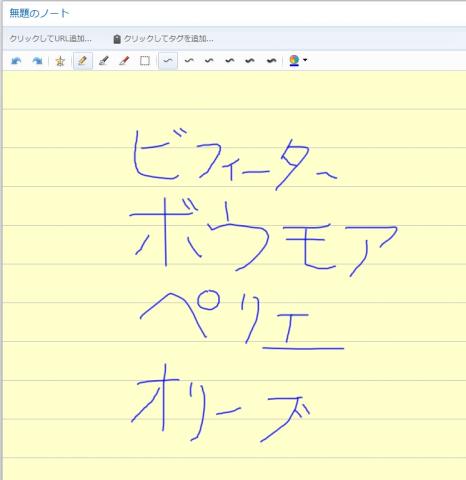

リーダーさん
2011/09/27
ラブリエさんところは白ですね♪
最近のソフトの自動識別(範囲選択時など)には驚かされますねw
まだEvernote やOnenote で試してないので
うちも試したいと思います(^^
はにゃさん
2011/09/27
そうか、Evernote で使うというのはすごく便利ですね!
これぐらい反応のよいタブレットなら行けそう。
参考になりました。
operaさん
2011/09/27
切抜きとかも簡単なんですね!
便利そう♪
cybercatさん
2011/09/27
タッチパッドとしても使用できるんですね!
それはおもしろい!
>新しいインターフェースとしてマウスの代わりに考えてもいいくらい。
違う世界が広がりそう!
愛生さん
2011/09/27
親孝行の弟さん、出演 吹いたwww
Macでの使用感、貴重ですね。
北のラブリエさん
2011/09/27
ありがとうございますb
リーダーさんもおつかれさまです。
絵は見るのは好きですが描くのは大の苦手なのでヒイヒイいってレビューしましたw
まだEvernoteしか触れていませんがこれはビジネス用途でも面白いですね。
北のラブリエさん
2011/09/27
Evernoteもいいですがプレゼンとかでかなり使えると思いますよ、コレ。
その場で直接グラフの上に書き込んだりしたらインパクトありますよね。
北のラブリエさん
2011/09/27
ええ、このタッチパッド用途としても使えるのはすばらしいです。
さらにサイズを小さくしてそれ専用に作られたものがあってもいいと思いました。
北のラブリエさん
2011/09/27
弟の笑顔でコビを売ろうかと!(売れない
MacではMacBookなどのジェスチャーがきくパッドが普及していますが、Windows環境ではまだまだですからそこでこれを使えるというのは非常に快適でした。
しつこく書きましたが、ぜひ触ってみてほしいです。
北のラブリエさん
2011/09/27
ソフトの優秀さもすごいですが、タブレットの進化もすごいですね。
感圧や位置検出が非常にスムースで圧倒されました。
絵を描く以外の用途で購入となるとまだハードルが高い印象がありましたが、なんのなんの。
これは「使えます」。
愛生さん
2011/09/27
ほっちゃんの 黒猫と月気球をめぐる冒険 ですねw
北のラブリエさん
2011/09/27
そうですb
某掲示板で「萌え系で音がいいモノ」としてあげられていたので買ったものです。
音はそれなりかな?という感じですが十分楽しめるCDでした。
ねおさん
2011/09/27
そうか・・・
Evernoteで使えるんだ。
せっかくワコムのタブレット付いてるんだから試してみよっとw
iPhoneと、ノーパソで使ってたのに、メインマシンに入れてなかった><
北のラブリエさん
2011/09/27
ええ、Evernoteで使えます!かなりいい具合に!
もうかなり手書きのメモが増えましたよ。
N-DRさん
2011/09/28
毎回、北のラブリエさんのレビューは楽しそうで良いですね。
北のラブリエさん
2011/09/28
そう言っていただけると報われますb
少なくとも自分は楽しんでいるので、少しでもレビューに反映できていればいいのですが。
亜津さん
2011/09/29
フォトショでの合成は初めてなんですか?!
めちゃめちゃ上手なんですけど。
これもペンタブのおかげだとしたら
すばらしい商品ですね(笑)
北のラブリエさん
2011/09/29
コメントあちがとうございます!
フォトショは初めてですb
これはソフトの性能も素晴らしいですがタブレットの優秀さが大きな割合を占めているということでしょうね。
本当にいい製品。
感動しちゃいましたよw
退会したユーザーさん
2011/09/29
ペンタブ=絵カキカキだけじゃない!という視点のレビュー内容がCOOLです!
そう考えると、ポインティング・デバイスとして面白い存在ですよね。
フォトショップでも使えそうですし、興味津々であります!
(^0^/
北のラブリエさん
2011/09/30
コメントありがとうございます!
いえいえ、私も「ペンタブ=絵カキカキ」だと思っていたのでこれは中の人のイジメかとおもったぐらいですw(ウソ
ところが使ってみるといろいろできることがあるんですよね。
今はポインティングデバイス&Evernoteメモ用に大活躍です。
プレゼンは字が汚いので使ってませんb
ほんと、これ面白いです。